เครื่องบันทึก HDMI ที่ขายดีที่สุด 10 อันดับแรกและทางเลือกอื่น [รีวิวปี 2025]
เราคิดว่าผลิตภัณฑ์จะคุ้มค่ากับเงินของเราอย่างไร และเช่นเดียวกับการซื้อเครื่องบันทึก HDMI สิ่งนี้ก็เกิดขึ้นเช่นกัน ดังนั้นเราจึงรวบรวมรายชื่ออุปกรณ์ที่ดีที่สุด 10 อันดับสำหรับการถ่ายวิดีโอคุณภาพสูง ในบทความนี้ คุณจะรู้ว่าเครื่องบันทึกวิดีโอ HDMI รุ่นใดมีคุณภาพของภาพที่ดีและคุณสมบัติอื่นๆ ที่ยังคงเป็นมิตรกับงบประมาณ แน่นอน เมื่อพิจารณาถึงความแตกต่างระหว่างเครื่องบันทึก HDMI เหล่านี้ คุณอาจจำเป็นต้องทราบด้วยว่าเครื่องบันทึกดีวีดีรุ่นใดที่มีอินพุต HDMI เครื่องบันทึก HDMI ภายนอก 4K และอีกมากมายมีความจุ เพื่อไม่ให้เป็นการเสียเวลา เรามาเข้ารายการ เครื่องบันทึก HDMI.
รายการแนะนำ
เครื่องบันทึก HDMI ที่ขายดีที่สุด 10 อันดับแรกในปี 2025 ทางเลือกเครื่องบันทึก HDMI ที่ดีที่สุดบนพีซี / Mac คำถามที่พบบ่อยเกี่ยวกับเครื่องบันทึก HDMIเครื่องบันทึก HDMI ที่ขายดีที่สุด 10 อันดับแรกในปี 2025
ด้านบน 1: StarTech.com การจับภาพวิดีโอ HDMI
ราคา: $164.79
ด้วยแบนด์วิดธ์ USB 3.0 เครื่องบันทึก HDMI ช่วยให้คุณสามารถบันทึกวิดีโอ 1080P ได้ที่ 60 FPS โดยไม่สูญเสียคุณภาพ มีความเข้ากันได้อย่างกว้างขวางสำหรับการสตรีมวิดีโอสดทางออนไลน์เนื่องจากการเข้ารหัสวิดีโอ H.264 ซึ่งทำงานในแพลตฟอร์มโซเชียลมีเดียเช่น Twitch ข้อเสียของอุปกรณ์นี้คือความเข้ากันไม่ได้กับตัวควบคุมโฮสต์ ASmedia และ Etron USB 3.0 อย่างไรก็ตาม ส่วนที่แลกรับของเครื่องบันทึก StarTech คือเข้ากันได้กับ USB 3.0 Window 10, 8/8.1, 7, XP, Vista และ DirectShow

อันดับ 2: การ์ดจับภาพ MiraBox 4K
ราคา: $69.99
จากชื่อตัวเอง Mirabox ให้คุณบันทึกใน 4k@30HZ และยังรองรับ 1080P และ 720P ทั้งหมด (หรู 720P ถึง 1080P) อุปกรณ์ HDMI เช่น PS4, PS3, DVD, กล้องรักษาความปลอดภัย ZOSI, กล้อง และอื่นๆ มีไมโครโฟน 3.5 มม. และพอร์ตอินพุตเสียงซึ่งช่วยให้คุณสามารถสตรีมเสียงและบันทึกเสียงของคุณผ่านพอร์ต Mirabox ยังมี USB3.0 ที่อิงจากการส่งข้อมูล USB-C ที่เร็วกว่า ดังนั้นคุณจึงสามารถสตรีมสดไปยัง YouTube, Potplayer, Twitch และ OBS (OBS Studio สำหรับ Windows และ Mac) ได้ง่ายขึ้น ด้วยคุณสมบัติทั้งหมดเหล่านี้ เครื่องบันทึก HDMI นี้จึงไม่จำเป็นต้องติดตั้งไดรเวอร์เพราะเข้ากันได้กับ Mac OS, Linux และ Windows 8/10 ที่ติดตั้งง่ายมาก

อันดับ 3: DIGITNOW HDMI Video Converter Game Capture/HD, Video Capture
ราคา: $199.99
DIGITNOW Video Converter จับภาพวิดีโอ HD 1080P จากแหล่งข้อมูลวิดีโอต่างๆ เช่น กล้องวิดีโอ ดีวีดี กล่องทีวี และเทป VHS มีหน้าจอ OLED ขนาด 5 นิ้ว ซึ่งช่วยให้คุณสามารถเล่นบันทึกของคุณได้ทุกที่ทุกเวลา แบตเตอรี่ขนาดใหญ่ในตัวช่วยให้คุณประหยัดเวลาในการชาร์จอุปกรณ์และมีอายุการใช้งานแบตเตอรี่ยาวนานขึ้น หากคุณซื้อสิ่งนี้ แพ็คเกจประกอบด้วยสาย AV, อะแดปเตอร์แปลงไฟ 5V, สาย HDMI, สาย USB TYPE-C, การ์ด SD และคู่มือผู้ใช้

4 อันดับแรก การออกแบบ Blackmagic UltraStudio Mini Recorder
ราคา: $758.18
Blackmagic Ultrastudio สร้างขึ้นด้วยเทคโนโลยี Thunderbolt มีความเร็วในการเชื่อมต่อ 10 GB/s ซึ่งเร็วกว่า USB 2.0 ถึง 20 เท่า ซึ่งเป็นแบนด์วิดธ์ที่เพียงพอสำหรับจัดการรูปแบบวิดีโอที่มีความละเอียดสูงสุด เครื่องบันทึก HDMI ภายนอกนี้ใช้การบันทึก 4k กับทั้งวิดีโอที่บีบอัดและไม่บีบอัด คุณจึงไม่ถูกล็อกด้วยคุณภาพโคเดกเดียว ทำงานได้ดีกับซอฟต์แวร์วิดีโอโปรดทั้งหมดของคุณ ซึ่งคุณสามารถเปิดด้วยรูปแบบ DPX และ QuickTime มาตรฐาน (QuickTime เป็น MP4).

ด้านบน 5: กล่องจับภาพวิดีโอ ClearClick HD
ราคา: $229.95
เครื่องบันทึก HDMI นี้ให้คุณบันทึกได้ถึง 720P/1080P รวมเสียง ไม่ต้องใช้คอมพิวเตอร์ในการเริ่มบันทึกและยังช่วยให้คุณ บันทึกวิดีโอในรูปแบบ MP4 ในการ์ด microSD, USB Flash Drive หรือฮาร์ดไดรฟ์ USB แม้ว่าจะสามารถจับภาพวิดีโอ HD ได้ แต่ ClearClick จะไม่บันทึก สตรีมแบบสด และแสดงวิดีโอ HDMI ที่มีการป้องกันเนื้อหา ด้วยเหตุนี้จึงไม่แสดงอะไรเพียงหน้าจอสีดำของอุปกรณ์เท่านั้น

6 อันดับแรก: เครื่องบันทึกการจับภาพหน้าจอ TreasLin
ราคา: $59.99
เครื่องบันทึกหน้าจอ TreasLin เข้ากันได้กับเอาต์พุต HDMI ส่วนใหญ่ โดยเฉพาะอย่างยิ่ง ได้รับการออกแบบมาเพื่อบันทึกการเล่นเกมบนคอนโซลเกม เช่น PS3, XB360 และอื่นๆ อีกมากมาย แต่ยังเหมาะอย่างยิ่งสำหรับการบันทึกการบรรยายออนไลน์ของโรงเรียนและรายการทีวี เนื่องจากเป็นการบันทึกแบบคลิกเดียว คุณจึงสามารถบันทึกด้วยแหล่งวิดีโอใดก็ได้ เช่น เว็บแคม, PC, DVR, VCR และเครื่องเล่น Blu-Player ใน 1080P ข้อเสียเพียงอย่างเดียวของอุปกรณ์นี้คือไม่สามารถบันทึกการสตรีมสดได้ แต่เพื่อให้ได้สิ่งที่ขาดหายไป เครื่องบันทึกวิดีโอ HDMI นี้ไม่จำเป็นต้องใช้พีซีหรือการติดตั้งที่ยุ่งยากใดๆ เพื่อเริ่มต้น เพียงกดสั้นๆ ตัวเครื่องจะบันทึกระหว่าง 720P ถึง 1080P (ระดับหรู 1080P ถึง 4K) และกดค้างเพื่อเริ่มหรือหยุดการบันทึก (ระบบจะสั่นเมื่อดำเนินการเสร็จสิ้น)

7 อันดับแรก: กล่องบันทึกเกม EZCAP HDMI HD
ราคา: $71.99
หากคุณเป็นนักเล่นเกมและต้องการจับภาพการเล่นเกม นี่คือเครื่องบันทึก HDMI ที่ดีที่สุดสำหรับคุณ! เครื่องบันทึกนี้รองรับคอนโซลวิดีโอเกมเช่น PS3, Xbox 360, WiiU และอีกมากมาย มันสามารถบันทึกใน 1080P ได้ด้วยคลิกเดียวและให้คุณเล่นเกม HD ไม่ต้องใช้พีซีและการตั้งค่าใดๆ ที่ยุ่งยาก ด้วยเหตุนี้ เพียงแค่คลิกปุ่มบันทึก คุณก็พร้อมใช้งานแล้ว นอกจากนี้ยังมาพร้อมกับอินพุตเสียงพิเศษที่ให้คุณบันทึกเสียงของคุณในไมโครโฟนในขณะที่เล่นเกมสตรีมแบบสด

8 อันดับแรก: การ์ดจับภาพ, การ์ดจับภาพวิดีโอเสียง
ราคา: $35.99
เครื่องบันทึก HDMI นี้รองรับอินพุตสูงสุด 4K ที่ 60FPS ซึ่งจะทำงานและทำงานกับสื่อสตรีมเช่น OBS ได้ทันที อุปกรณ์นี้มีความเข้ากันได้หลากหลายกับระบบต่างๆ เช่น Nintendo Switch, PS4, DSLR และอื่นๆ อีกมากมาย ไม่เพียงแค่นั้น Capture Card ยังมีไมโครโฟนขนาด 3.5 มม. และพอร์ตอินพุต/เอาท์พุตเสียง ซึ่งคุณสามารถเสียบหูฟังและบันทึกเสียงโดยใช้พอร์ตได้อย่างง่ายดาย ด้วยการออกแบบที่มีสไตล์และเปลือกโลหะผสมอลูมิเนียมอย่างดีขนาดกะทัดรัด การ์ดจับภาพจึงเหมาะสำหรับการออกอากาศการเล่นเกม สตรีมมิงแบบสด บันทึกวิดีโอ และอื่นๆ อีกมากมาย!

9 อันดับแรก: การ์ดจับภาพ 1080P@60fps พร้อมจอ LCD ขนาด 3.5 นิ้วและรีโมทคอนโทรล
ราคา: $115.99
ใช้งานง่าย บันทึกเพียงคลิกเดียวโดยไม่ต้องใช้คอมพิวเตอร์ การ์ดจับภาพนี้สามารถบันทึกวิดีโอ Full HD 1080P จากหลายระบบ เช่น กล่องรับสัญญาณ เครื่องเล่นวิดีโอ พีซี คอนโซลเกม (บันทึกเกมคอนโซล), VCR ลงบนการ์ด TF นอกจากนี้ยังมีความเข้ากันได้กับพีซี ความคล่องตัว และอื่นๆ สำหรับไฟล์ MP4 ที่บันทึกไว้ เมื่อซื้อแล้ว แพ็คเกจเครื่องบันทึกวิดีโอ HDMI จะมาพร้อมกับรีโมทคอนโทรล ซึ่งคุณสามารถเริ่มการบันทึกได้ในคลิกเดียว ด้วยหน้าจอ LCD ขนาด 3.5 นิ้ว ลำโพงในตัว และความสามารถในการรับชมวิดีโออย่างสนุกสนานเป็นเวลา 3 ชั่วโมง

10 อันดับแรก: HDML-Cloner Box Pro
ราคา: $176.99
เครื่องบันทึกวิดีโอ HDMI นี้มีตัวเข้ารหัสฮาร์ดแวร์ H.264 ซึ่งสามารถบันทึกวิดีโอเป็น ไฟล์ MP4 ไปยังแฟลชไดรฟ์ USB หรือ HDD ภายนอกโดยไม่ต้องใช้พีซี จับภาพและบันทึกวิดีโอ HD 1080P HDMI เต็มรูปแบบจากแหล่งวิดีโอต่างๆ และยังสามารถเล่นวิดีโอได้ทันทีด้วยรีโมทคอนโทรล (รวมอยู่ในอุปกรณ์) ด้วยซอฟต์แวร์แก้ไข/แปลงวิดีโอฟรี คุณสามารถแก้ไขวิดีโอทั้งหมดที่คุณบันทึกผ่านคอนโซลเกม การเล่นเกมสด Facebook และระบบอื่นๆ
ราคาและความพร้อมใช้งานของอุปกรณ์ดังกล่าวอาจแตกต่างกันไป
ทางเลือกเครื่องบันทึก HDMI ที่ดีที่สุดบนพีซี / Mac
ไม่ว่าคุณจะต้องการจับภาพวิดีโอคุณภาพสูงสำหรับเครื่องบันทึก HDMI หรือเลือกทางเลือกเครื่องบันทึกหน้าจอ AnyRec Screen Recorder เป็นตัวเลือกที่ดีที่สุดในการบันทึกกิจกรรมบนหน้าจอ เครื่องมือนี้สามารถบันทึกกิจกรรมคอมพิวเตอร์จากทรัพยากรต่างๆ ที่มีคุณภาพสูง รวมทั้งวิดีโอบนหน้าจอ เสียงของระบบ ไฟล์เสียง และแม้แต่สแน็ปช็อต ช่วยให้คุณสามารถจับภาพวิดีโอใน 60FPS สำหรับเว็บไซต์โซเชียลมีเดีย เลือกตัวแปลงสัญญาณวิดีโอที่ต้องการ และปรับปรุงไฟล์เสียง หากคุณไม่ต้องการซื้อเครื่องบันทึก HDMI ควรเป็นทางเลือกที่ดีที่สุดในการถ่ายวิดีโอคุณภาพสูง

จับภาพรายการทีวีและวิดีโอของกล้องถ่ายวิดีโอบนคอมพิวเตอร์ผ่านการเชื่อมต่อ HDMI
ปรับแต่งตัวแปลงสัญญาณวิดีโอ อัตราเฟรม ตัวแปลงสัญญาณเสียง และการตั้งค่าเสียง/วิดีโออื่น ๆ
ขจัดเสียงรบกวน ปรับปรุงคุณภาพเสียงจากไมโครโฟน และอื่นๆ
บันทึกวิดีโอมิเรอร์ด้วยไฟล์เสียงคุณภาพสูงโดยไม่ต้องใช้เครื่องบันทึก HDMI
100% ปลอดภัย
100% ปลอดภัย
ขั้นตอนที่ 1. ดาวน์โหลดและติดตั้ง AnyRec Screen Recorder คุณสามารถเปิดโปรแกรมเพื่อเริ่มการบันทึกได้ คลิกปุ่ม "Video Recorder" บนเมนูเพื่อบันทึกรายการทีวีผ่านการเชื่อมต่อ HDMI

ขั้นตอนที่ 2.ปรับแต่งการตั้งค่าวิดีโอโดยไปที่หน้าต่าง "การตั้งค่า" การเลือกรูปแบบก่อนบันทึกไฟล์ที่บันทึกไว้ก็สามารถทำได้ที่นี่ เช่น 60FPS สำหรับการบันทึกวิดีโอ

ขั้นตอนที่ 3เมื่อคุณพอใจกับการเปลี่ยนแปลงแล้ว คุณสามารถคลิกปุ่ม "บันทึก" เพื่อเริ่มการบันทึกได้เลย คุณยังสามารถเพิ่มคำอธิบายประกอบ รูปร่าง คำบรรยายภาพ และองค์ประกอบอื่นๆ ได้อีกด้วย
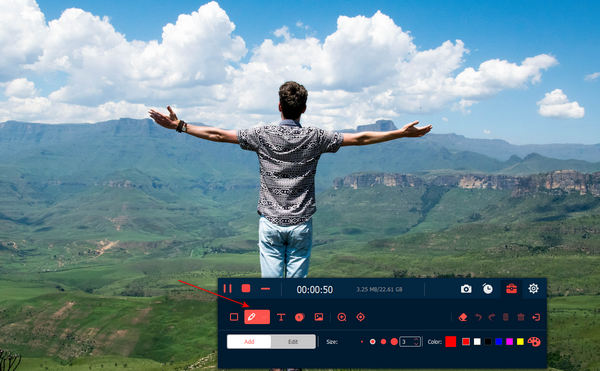
ขั้นตอนที่ 4เมื่อคลิกปุ่ม "หยุด" ระบบจะบันทึกวิดีโอที่คุณบันทึกไว้ ดูตัวอย่าง ตัดส่วนที่ต้องการออกก่อนที่จะแชร์ไปยังไซต์โซเชียลมีเดียของคุณ
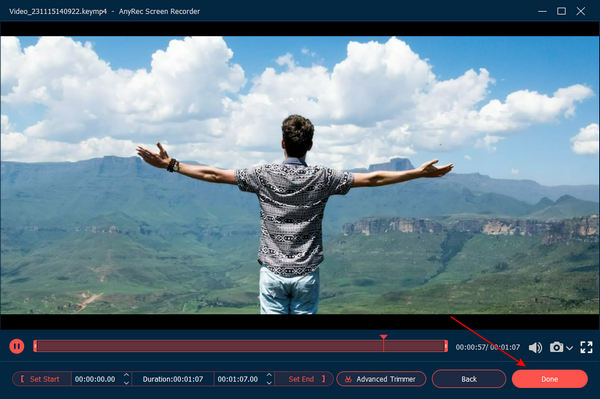
100% ปลอดภัย
100% ปลอดภัย
คำถามที่พบบ่อยเกี่ยวกับเครื่องบันทึก HDMI
-
มีเครื่องบันทึก DVD พร้อมอินพุต HDMI หรือไม่?
ไม่ เครื่องบันทึกดีวีดีไม่มีอินพุต HDMI แต่มีพอร์ต HDMI ออก เนื่องจาก High Definition Copy Protection สำหรับการใช้ฉลาก HDMI บนอุปกรณ์ใดๆ คุณควรเลือกซอฟต์แวร์บันทึกหน้าจอเพื่อจับภาพวิดีโอ
-
ฉันจะบันทึกรายการทีวีบนคอมพิวเตอร์ผ่านเครื่องบันทึก HDMI ได้อย่างไร
เพียงเชื่อมต่อเครื่องรับสัญญาณทีวีดิจิตอลและโปรแกรมบันทึกหน้าจอ ใช้เครื่องบันทึก HDMI จากเอาต์พุตของจูนเนอร์ไปยังพอร์ตแล็ปท็อป เปิดแหล่งสัญญาณ จูนเนอร์ และแล็ปท็อปของคุณ ดับเบิลคลิกที่โปรแกรมเพื่อบันทึกรายการโทรทัศน์
-
มีเครื่องบันทึก HDMI ที่ฉันสามารถใช้บันทึกรายการทีวีได้หรือไม่
แน่นอนใช่ คุณจะต้องใช้เครื่องบันทึกภาพเพื่อทำเช่นนั้น และหากคุณมีเครื่องบันทึกภาพที่ดีที่สุด คุณสามารถบันทึกเนื้อหาแบบ over-the-air ผ่านเสาอากาศได้ อย่างไรก็ตาม หากคุณไม่มี DVR คุณสามารถเสียบฮาร์ดไดรฟ์ USB เพื่อบันทึกรายการทีวีที่คุณชื่นชอบได้
บทสรุป
เราได้เลือกเครื่องบันทึก HDMI ที่ดีที่สุด 10 เครื่องที่สามารถช่วยคุณได้ บันทึกหน้าจอโดยไม่กระตุก บนอุปกรณ์อื่นๆ คุณอาจไม่ได้พิจารณาเครื่องบันทึกอื่นๆ เนื่องจากราคาของมัน แต่คุณสามารถค้นหาและค้นหาทางเลือกเครื่องบันทึกวิดีโอ HDMI บนคอมพิวเตอร์ของคุณได้ตลอดเวลา เช่น Anyrec Screen Recorder เราหวังว่าคุณจะได้เห็นอุปกรณ์ที่สมบูรณ์แบบในการบันทึกรายการและวิดีโอที่คุณชื่นชอบในรีวิวนี้! แสดงความคิดเห็นด้านล่าง!
100% ปลอดภัย
100% ปลอดภัย
 การ์ดจับภาพ Wii
การ์ดจับภาพ Wii